كيفية إضافة ألوان إلى الأقسام في OneNote
OneNote هو برنامج يسمح للمستخدمين بتخزين المعلومات المهمة تمامًا مثل دفتر الملاحظات ويتكون من صفحات وأقسام. تتكون الأقسام في OneNote من صفحات فردية وصفحات فرعية استخدمها المستخدمون لتدوين الملاحظات ، وهي طريقة رائعة للبقاء منظمًا ، خاصةً عندما يحتوي القسم على عدد كبير جدًا من الصفحات وقد يستغرق التمرير خلالها وقتًا طويلاً. بالطبع ، يمكنك أيضًا إعادة تسمية ونقل وحذف الأقسام الموجودة في دفتر ملاحظاتك ؛ نظرًا لأن OneNote يسمح للمستخدمين بإجراء تغييرات على ملاحظاتهم ، يمكنك أيضًا إضافة لون إلى الأقسام الخاصة بك للمساعدة في تنظيم الأقسام الخاصة بك.
يحتوي OneNote(OneNote) على عدة ألوان لإضافتها إلى القسم الخاص بك ، خاصةً إذا كنت تريد إضافة لون معين إلى الأقسام الخاصة بك. يوفر OneNote ستة(Silver) عشر لونًا لأقسام(Red Chalk) مثل السماوي (Cyan)والتان (Tan)والأرجواني(Magenta) والأزرق الضباب (Blue Mist)والأزرق (Blue)والأصفر(Yellow) والأحمر والأرجواني(Purple) والبرتقالي والضباب(Orange) الأرجواني والأخضر (Green)والليمون(Lemon) والتفاح والأزرق (Apple)والأزرق(Purple Mist) والأحمر الطباشير(Teal) والفضي _ _ _ _ _(Red) _. إضافة الألوان إلى الأقسام يعطي القسم مظهرًا جميلًا ؛ بعد تحديد اللون ، سيتغير لون علامة تبويب القسم ، وكذلك الزر " إضافة صفحة " ومخطط الصفحة.(Add Page)
كيفية إضافة ألوان إلى الأقسام في OneNote
لإضافة لون إلى قسم في OneNote ، اتبع الطرق التالية:
- قم بتشغيل OneNote
- انقر بزر الماوس الأيمن فوق علامة تبويب القسم
- حرك المؤشر فوق لون القسم
- حدد اللون
- تغيير لون القسم.
قم بتشغيل OneNote .
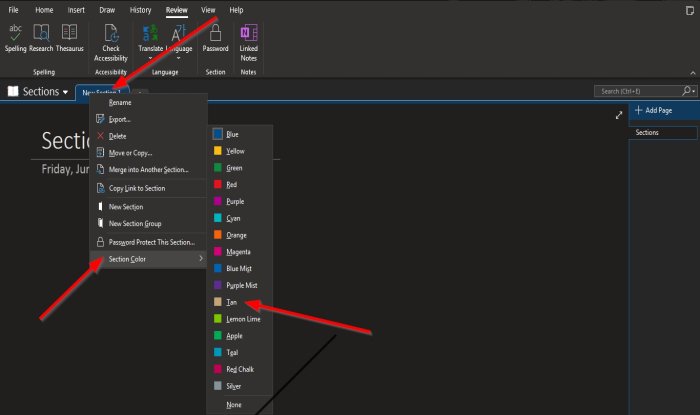
انقر بزر الماوس الأيمن فوق علامة التبويب القسم(Section ) أعلى الصفحة.
من قائمة السياق ، قم بتمرير المؤشر فوق لون القسم(Section Color) .
سترى قائمة الألوان. حدد لونًا من القائمة.

يضاف اللون إلى القسم.
يمكنك تحديد لا شيء(None) إذا كنت تريد عدم وجود لون في القسم الخاص بك.
نأمل أن يساعدك هذا البرنامج التعليمي في فهم كيفية إضافة ألوان إلى الأقسام في OneNote .
ذات صلة(Related) : استكشاف أخطاء OneNote وأخطاءها ومشكلاتها وإصلاحها(Troubleshoot OneNote problems, errors & issues) .
Related posts
كيفية تمكين Dark Mode في OneNote or Outlook
كيفية إنشاء Grid Line and Rule Line في OneNote
كيفية مزامنة Samsung Notes مع Microsoft OneNote؟
كيفية استخدام OneNote بفعالية في Windows 10
Use OneNote Web Clipper Chrome extension لاتخاذ الملاحظات أثناء التصفح
البرامج التعليمية الأساسية OneNote للمبتدئين للبدء
OneNote Error 0xE0000007، ركضنا في مشكلة مزامنة دفتر الملاحظات الخاص بك
Troubleshoot OneNote المشاكل والأخطاء والقضايا في Windows 11/10
كيفية إدراج Equations and Symbols في OneNote
كيفية استعادة حذف OneNote Notes على جهاز كمبيوتر Windows 10
كيفية إخفاء Borders من Tables في OneNote
كيفية تحويل OneNote إلى Word or PDF في Windows 10
كيفية إنشاء روابط في OneNote
كيفية استخدام Notebook Recycle Bin في OneNote
كيفية تغيير Page Background and Rule Lines color في OneNote
كيفية تغيير Name، Color، Location من OneNote notebook
كيفية التقاط وإدراج لقطات الشاشة باستخدام OneNote
كيفية إدراج Date and Time في OneNote
Fix Content غير متاح بعد على OneNote
Fix OneNote Sign في Problems على Windows 10
